Cu toții împărtășim capturi de ecran și imagini pe socialmass-media. Este normal și nu mulți dintre noi presupun că trebuie să împărtășim sau nu o imagine. Dacă partajați o imagine pe care ați fotografiat-o într-un spațiu public, totuși, este posibil să aveți prea multe informații. Din punct de vedere legal, nu este nimic în neregulă cu împărțirea fotografiei așa cum ai făcut-o, dar este o idee bună să ascunzi fețele sau numerele plăcuței de înmatriculare. Același lucru este valabil și pentru capturile de ecran; este o idee bună să ascundeți informațiile personale dintr-o imagine înainte de a le distribui. Puteți utiliza o aplicație de desen comun pentru a face acest lucru, dar este stângaci să desenezi cu ele pe telefon. redactat este o aplicație iOS în valoare de 0,99 USD care este construită pentru a vă ajuta să ascundeți informațiile personale dintr-o imagine înainte de a le distribui.
Redactate funcționează pe orice imagine din ruloul camerei. Poate ascunde informațiile estompând-o, pixelând-o sau ascunzând-o cu o bară neagră. Este mai ușor de utilizat decât o aplicație de desen obișnuită, deoarece nu lucrați cu perii. În schimb, marcați zonele din care doriți să ascundeți informațiile personale sub formă de casete.
Lansați Redactat și permiteți-i să vă accesezefotografii. Selectați o fotografie din ruloul camerei dvs. sau luați o fotografie în direct din aplicație. După ce ai fotografia, poți ascunde informațiile personale din ea. Controalele sunt în partea de jos.

De la stânga la dreapta, aveți instrumente pentru pixeli, blur și cutie neagră. Atingeți instrumentul pe care doriți să-l utilizați, apoi atingeți și trageți degetul peste imaginea în care doriți să ascundeți ceva.
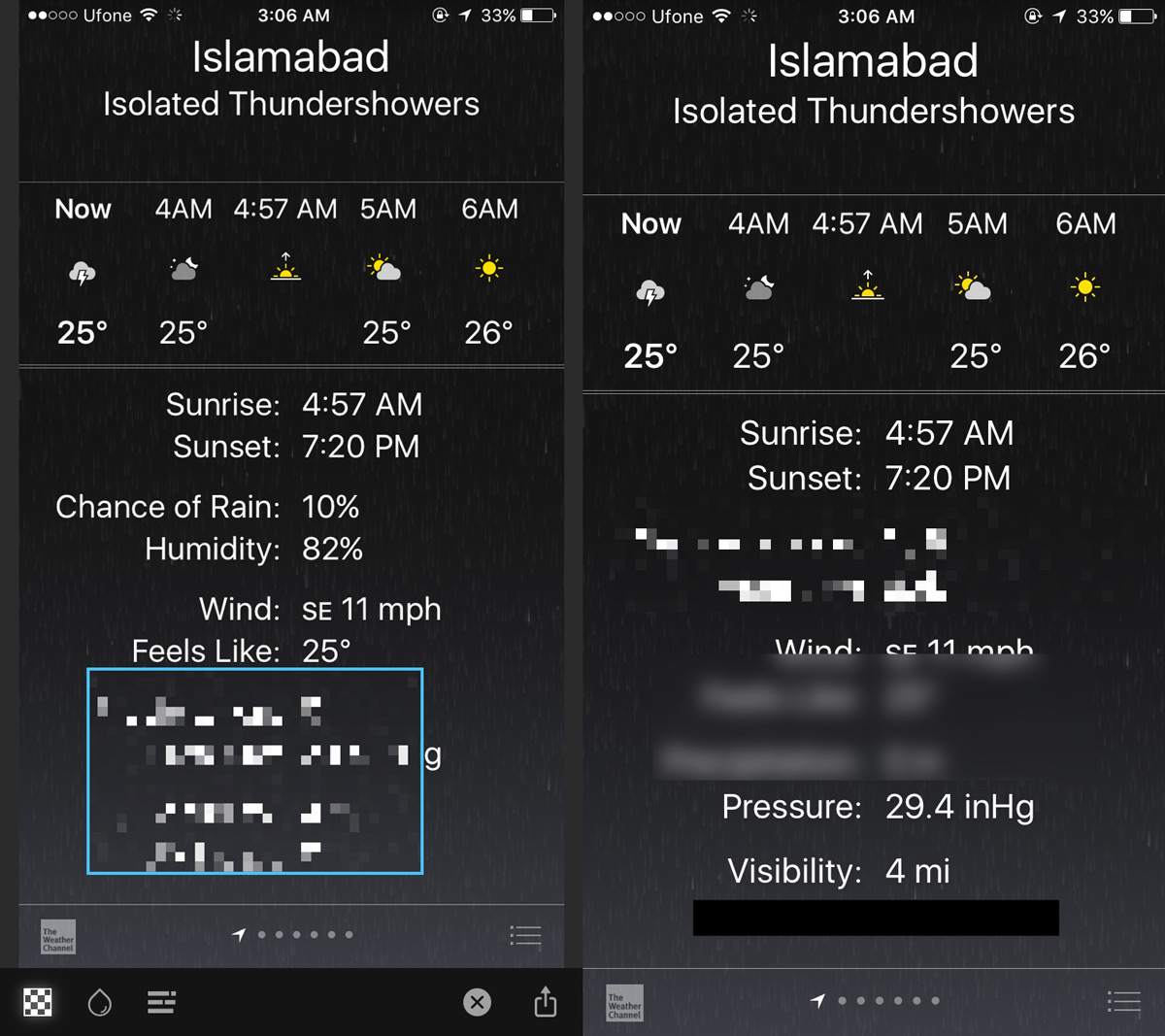
Până când ridicați degetul de pe ecran,puteți vedea ce se află sub dreptunghul pe care îl desenați. Orice și tot ce se află în interiorul ei vor fi ascunse. Odată ce ridicați degetul, totul va fi estompat, pixelat sau înnegrit.
Puteți desena cât mai multe dreptunghiuri și dorițimutați-le în jurul, dar nu există niciun buton de anulare care vă va permite să eliminați sau să ștergeți un dreptunghi. Butonul închidere din partea dreaptă jos va închide imaginea curentă, fără toate modificările. După ce ați terminat, atingeți butonul de partajare din partea dreaptă jos și selectați opțiunea „Salvați imaginea”. Imaginea dvs. este salvată ca o copie. Originalul este încă acolo în ruloul camerei.
După ce salvați imaginea, nu puteți muta casetele chiar dacă o deschideți din nou în aplicație.
Editorul de ecran iOS 11
În iOS 11, Apple adaugă un editor de capturi de ecran. Vă permite să desenați și să marcați capturi de ecran. Teoretic, funcția te face să te întrebi dacă ai nevoie de Redactat. Editorul de capturi de ecran are aceleași perii pe care le vedeți în desenul de aplicații. Dacă nu doriți să utilizați o aplicație de desen pentru a ascunde informațiile personale dintr-o imagine, Redactat este o alternativă bună. Este mai ușor de utilizat doar în scopul de a ascunde informații. De asemenea, editorul de capturi de ecran apare numai dacă ați făcut o captură de ecran și nu funcționează pentru fotografii.
Descărcați Redactat din App Store











Comentarii